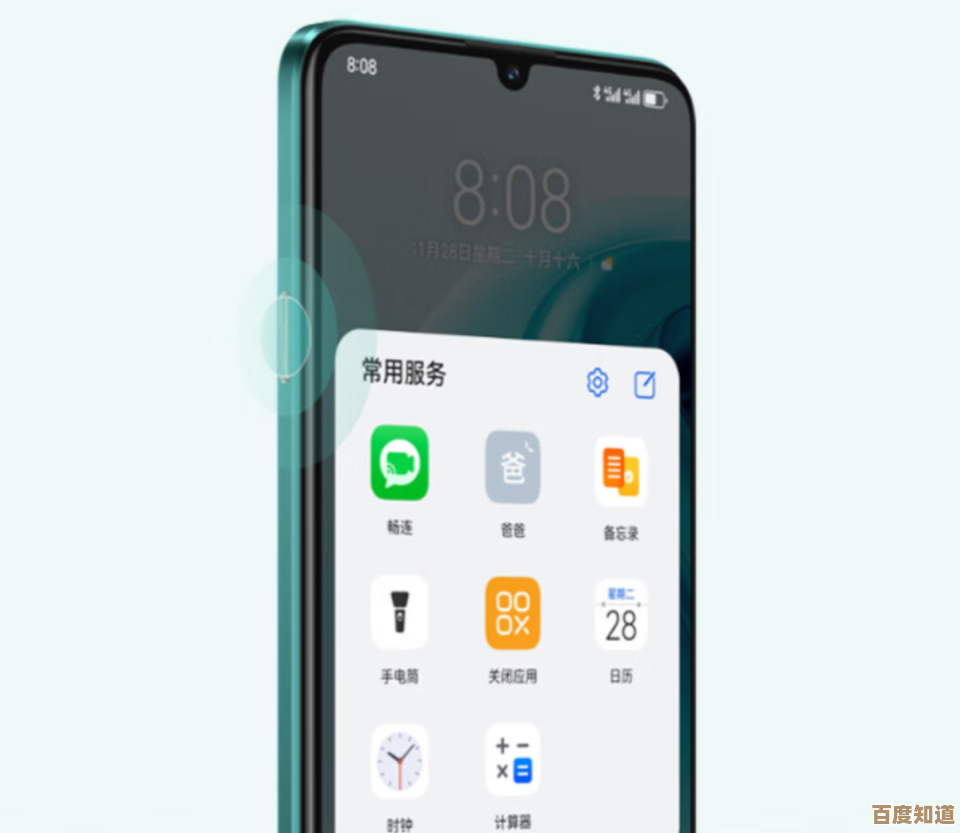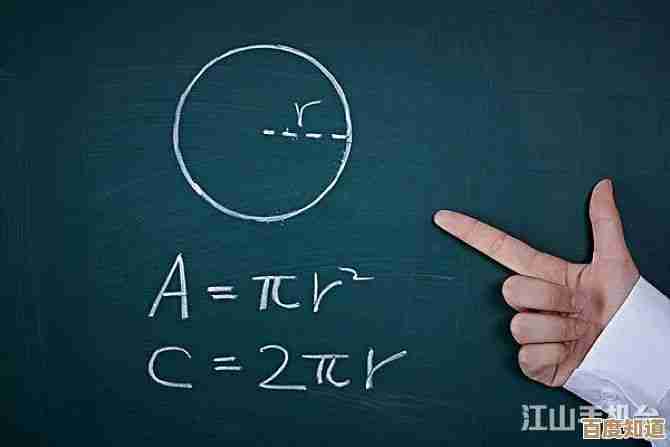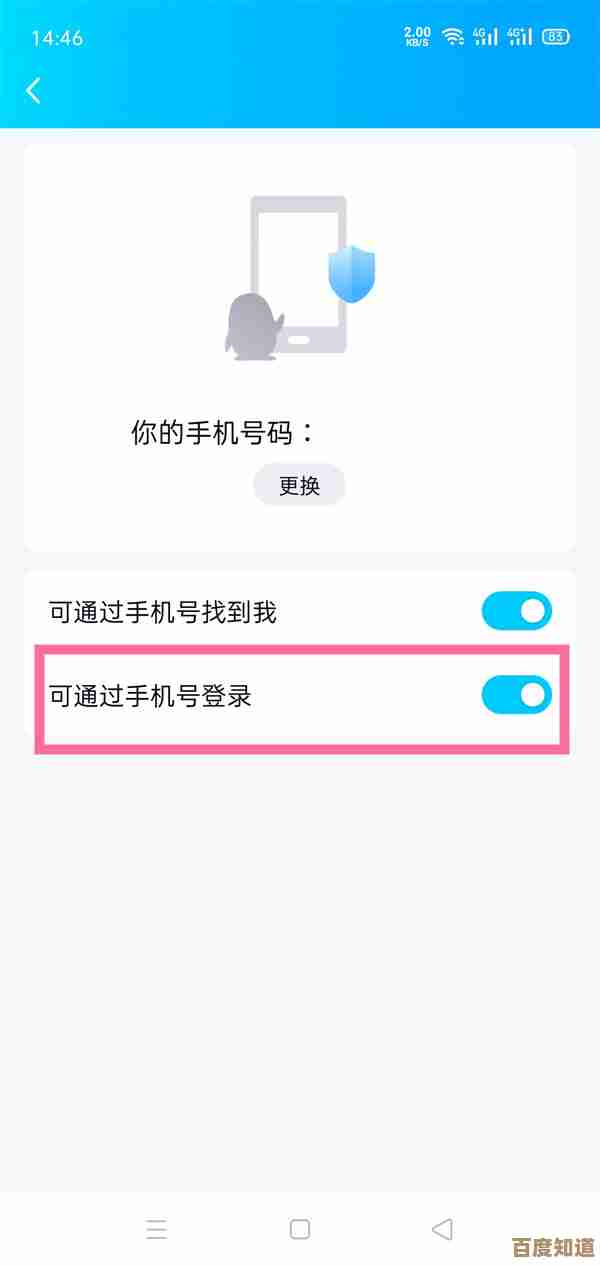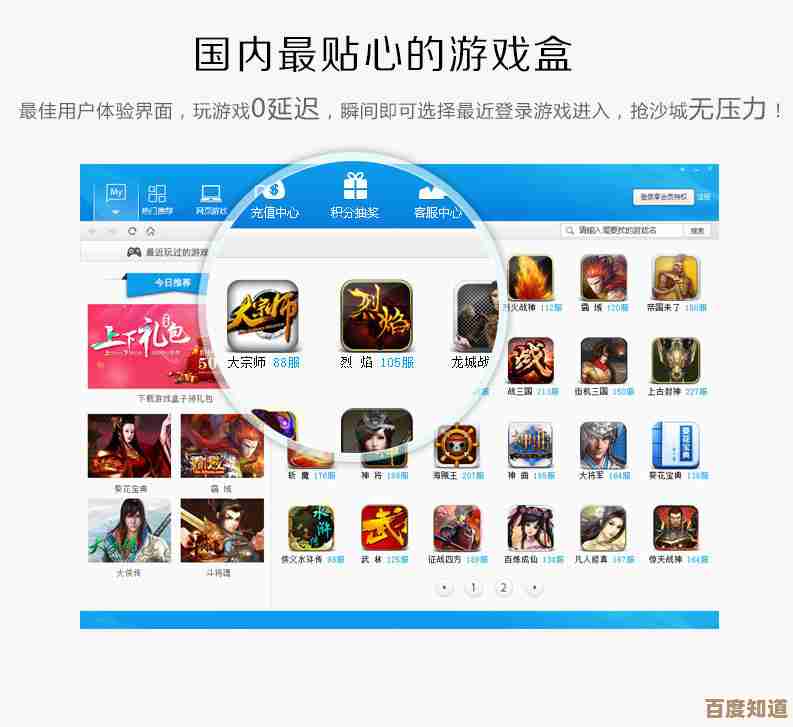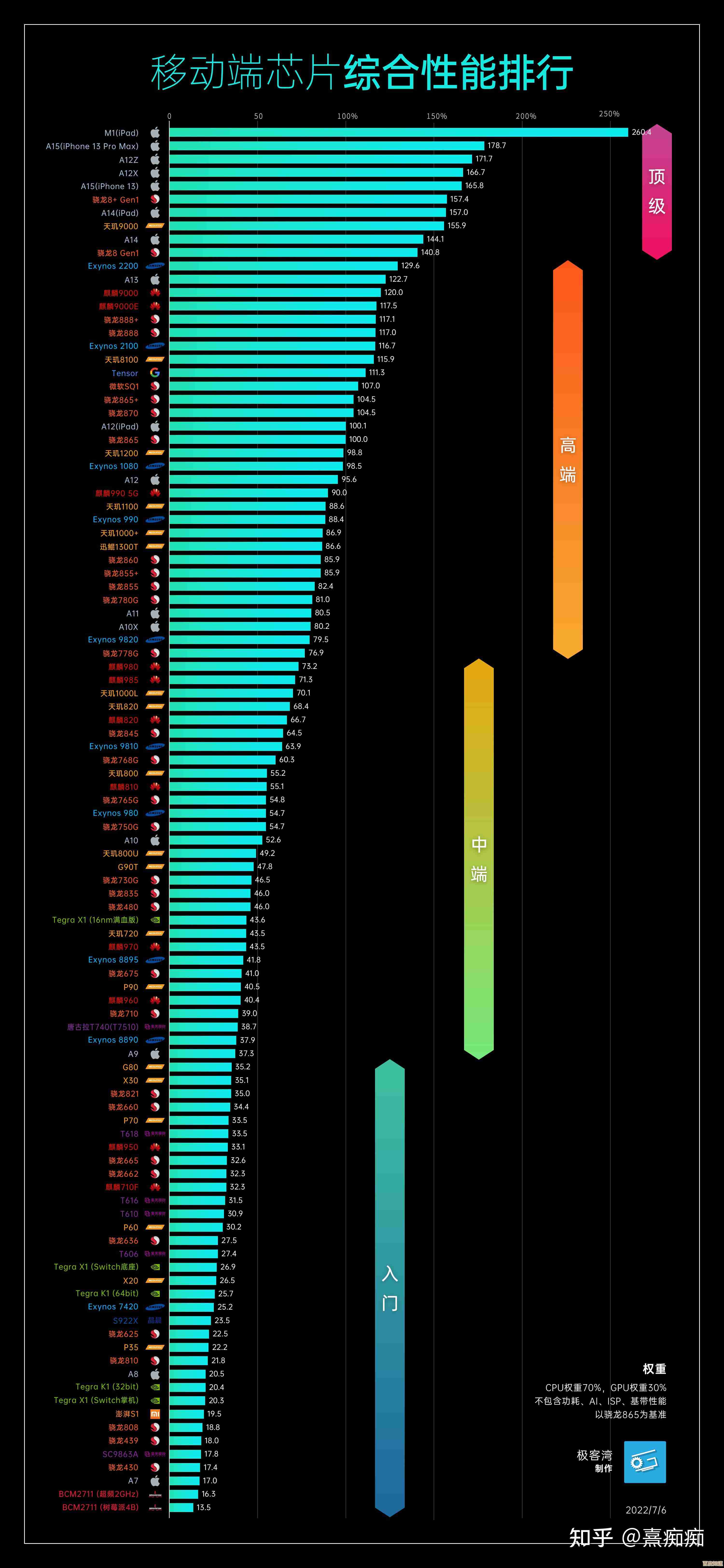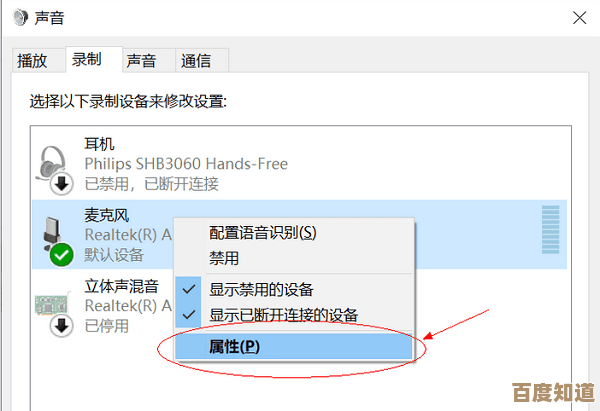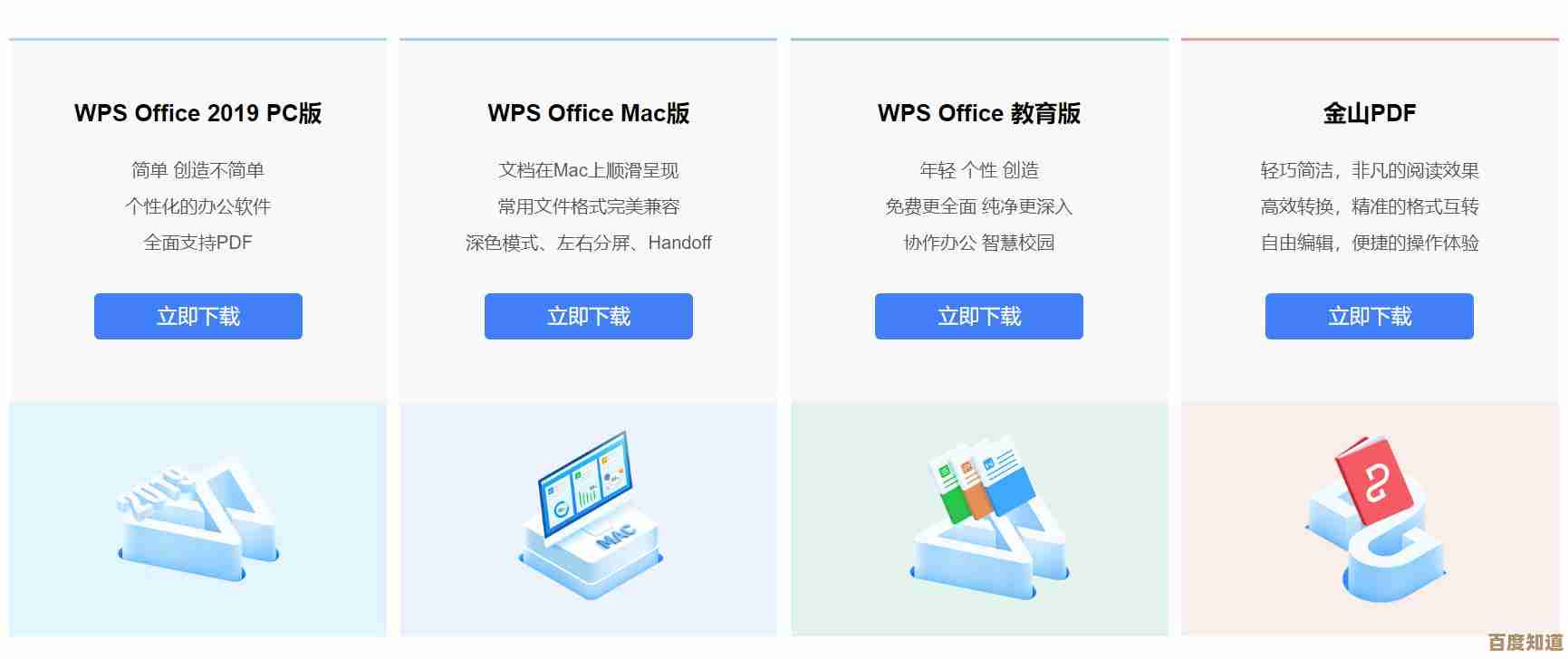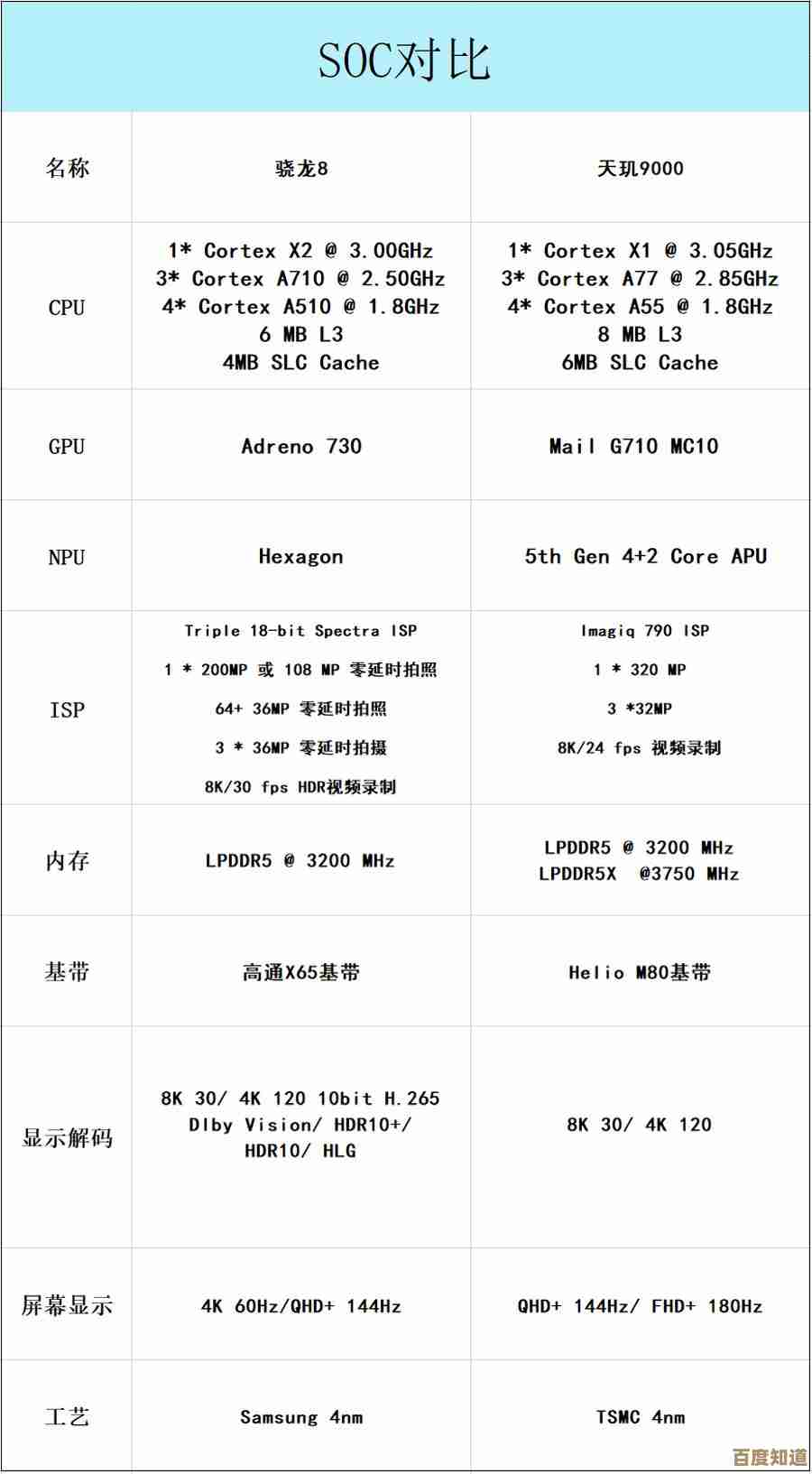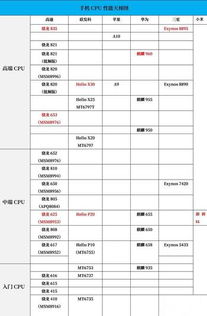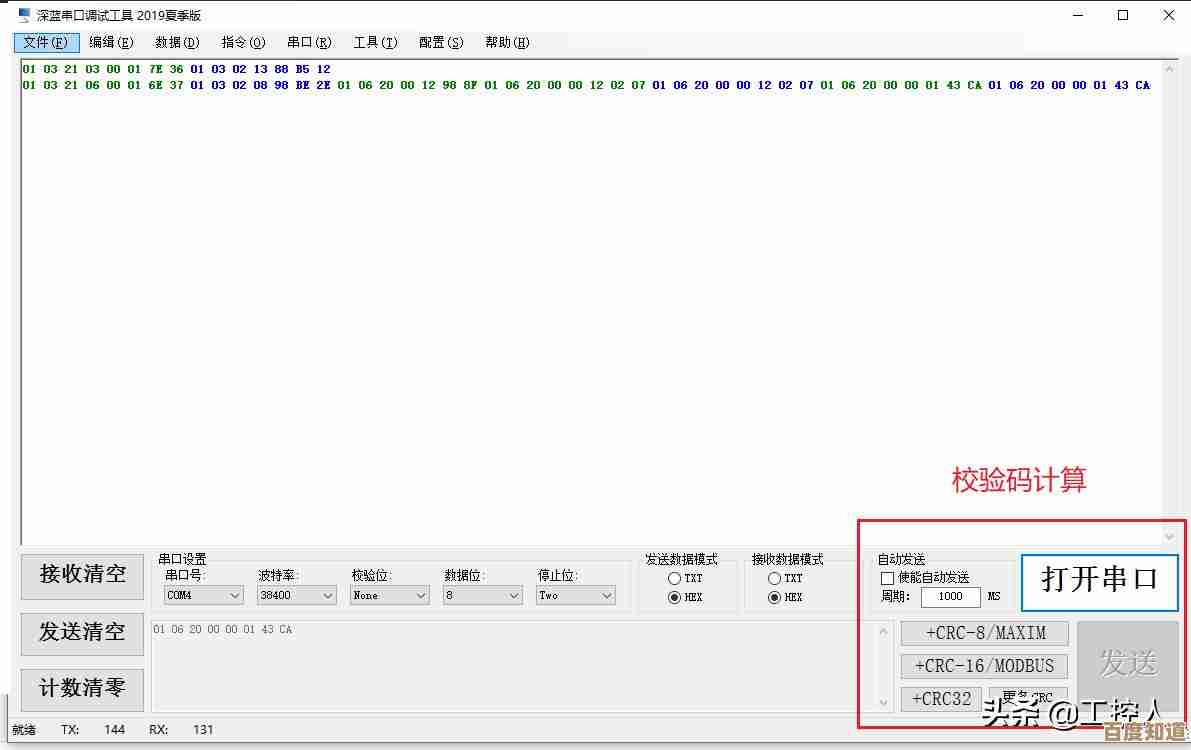手把手教你为十年老电脑重装系统,提升性能与运行速度
- 游戏动态
- 2025-11-06 00:56:39
- 2
(来源:知乎专栏《老旧电脑焕新指南》) 十年前的老电脑用起来卡得像幻灯片?别急着扔,重装系统能让它焕发第二春,下面手把手教你如何操作,就算你是电脑小白也能跟着完成。
第一步:备份重要文件 (来源:太平洋电脑网《重装系统前必做准备》) 老电脑里可能有珍贵照片、重要文档,重装系统会清空C盘数据,准备个U盘或移动硬盘,把桌面、文档、收藏夹里的文件复制出去,微信聊天记录别忘了备份:电脑微信左下角点【设置】→【文件管理】→【打开文件夹】,把整个WeChat Files文件夹拷贝出来。
第二步:制作启动U盘 (来源:B站UP主“装机小哥”视频教程) 找台能正常上网的电脑,准备个8G以上U盘,百度搜索“微软官网下载Windows 10”,进入微软官网找到“创建Windows安装介质”工具下载,插入U盘后运行工具,按提示选择语言版本(选Windows 10 64位),介质类型选U盘,注意:这个过程会格式化U盘,如有资料先转移。
第三步:设置U盘启动 (来源:中关村在线《老电脑BIOS设置技巧》) 关机后插入U盘,开机时狂按F2或Delete键(老电脑多是这两个键)进入BIOS,用键盘方向键找到Boot选项,把USB设备设为第一启动项(认准Removable Devices或USB字样),按F10保存重启后,电脑会从U盘启动进入安装界面。
第四步:安装系统实操 (来源:CSDN博客《Windows10纯净安装指南》) 看到蓝色安装界面后:1. 选择中文语言;2. 点击“现在安装”;3. 输入产品密钥(可点“我没有密钥”后续激活);4. 选择自定义安装;5. 在分区界面删除原有C盘分区(显示为“主分区”),选中未分配空间新建分区;6. 接下来喝杯茶,系统会自动安装。
第五步:驱动安装与优化 (来源:图吧论坛《老电脑优化心得》) 安装完成后联网,Win10会自动装基础驱动,但老显卡可能需手动更新:右键桌面→“显示设置”→“高级显示设置”→看显卡型号,然后去英伟达或AMD官网下载对应驱动,接着右键“此电脑”→属性→高级系统设置→性能设置,选择“调整为最佳性能”关闭视觉效果。
特别提醒老电脑用户 (来源:维修之家《机械硬盘优化方案》) 如果电脑还是机械硬盘,强烈建议花200块加装固态硬盘(SSD)作系统盘,速度提升堪比换新电脑,内存小于4G的可以考虑升级内存条(DDR3内存现在很便宜),装完系统后尽量少装安全软件,用系统自带的Windows安全中心即可。
最后记得把备份的文件复制回电脑,常用软件建议从官网下载(如浏览器用Chrome或新版Edge),这样一套流程下来,十年前的老电脑运行日常办公、看视频基本能重回流畅状态。
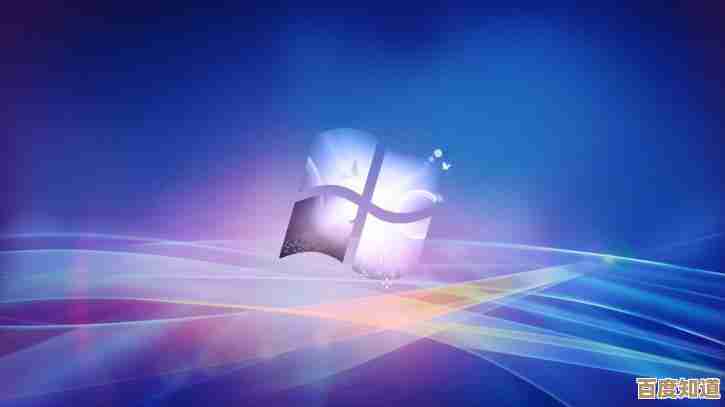
本文由逢芳蕙于2025-11-06发表在笙亿网络策划,如有疑问,请联系我们。
本文链接:http://waw.haoid.cn/yxdt/58221.html